Khi thực hiện quay màn hình máy tính, live stream mà bạn cần thông báo một thông tin. Thay vì liên tục nói về thông báo để người xem nắm bắt được thì cách hiệu quả nhất là bạn hãy hiển thị thông báo bằng dòng thông tin lên màn hình.
Vậy cách bố trí dòng thông tin đó như thế nào để không ảnh hưởng đến trải nghiệm của người xem?. Nếu dòng thông tin quá bài thì bạn không thể hiển thị hết lên màn hình được vì nó sẽ chiếm rất nhiều không gian. Thay vào đó bạn có thể tạo một thông báo với dòng chữ chạy liên tục cho đến hết và lặp lại.
Nếu bạn cũng đang sử dụng OBS Studio thì cách dưới đây sẽ giúp bạn tạo được dòng chữ chạy trên màn hình.
Tạo chữ chạy khi quay màn hình bằng OBS Studio
Trước tiên, tại màn hình quản lý Sources bạn cần tạo Text bằng cách Click chuột phải > chọn Add > chọn Text (GDI +).
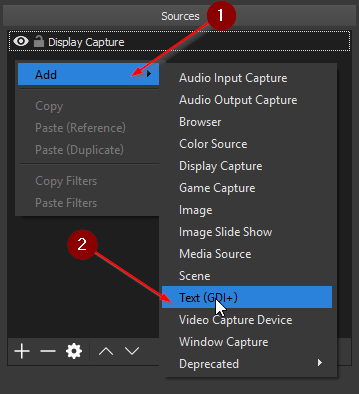
Đặt tên cho Text vừa tạo và chọn OK để hoàn tất khởi tạo Sources.
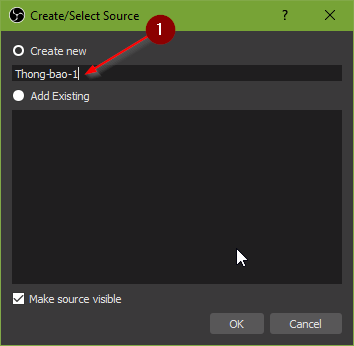
Sau đó bạn sẽ được đưa tới màn hình cài đặt Text. Bạn có thể tùy chỉnh lại các cài đặt sau:
- Thay đổi kiểu Font chữ. Nếu cần sử dụng Font chữ in đậm, bạn có thể tìm đến các Font chữ có từ khóa Bold.
- Tạo nội dung thông báo: Nhập đoạn nội dung thông báo cần hiển thị lên màn hình.
- Thay đổi màu chữ:
- Kiểu hiện thị ngang hoặc dọc.
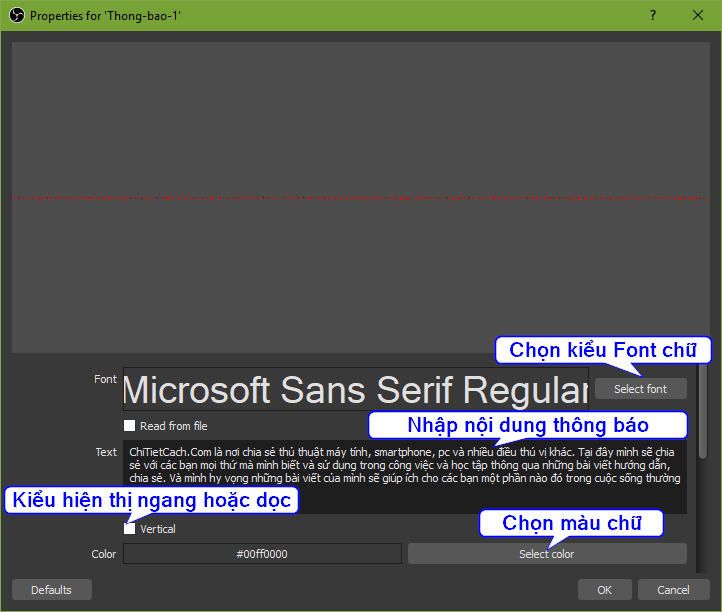
Cài đặt xong, bạn chọn OK để lưu lại các thay đổi.
Tiếp đến, trở lại màn hình quản lý Sources bạn Click chuột phải vào Text vừa tạo và chọn Filters.
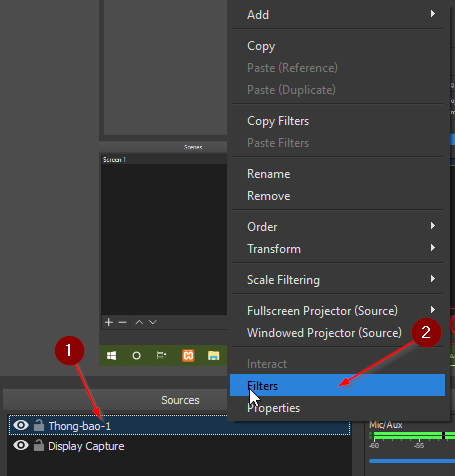
Trong màn hình Filter, bạn cần thêm vào 1 Scroll bằng cách Click chuột phải và chọn Scroll. Scroll này sẽ cung cấp cho các tùy chỉnh để chạy chữ.
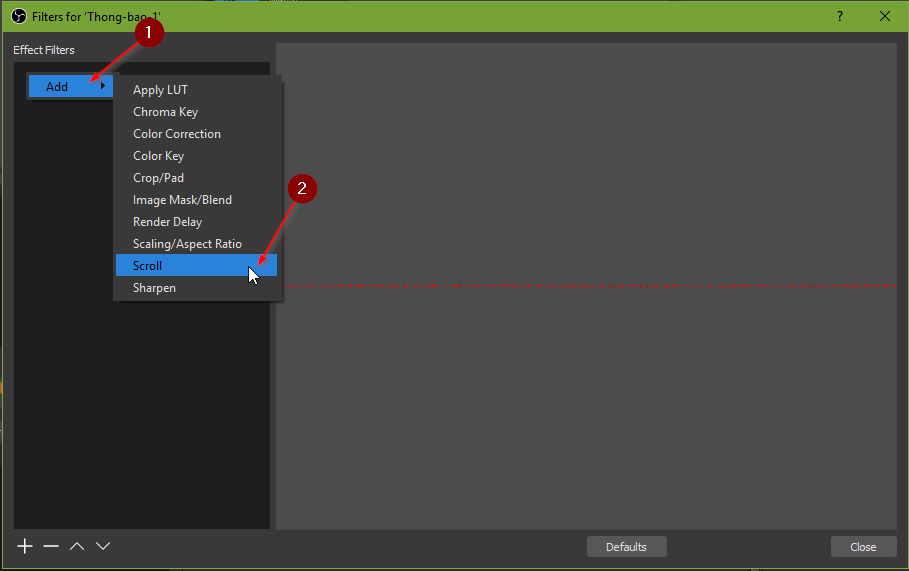
Sau khi tạo Scroll, bạn cần tùy chỉnh thêm các thông số sau thì chữ mới có thể chạy.
- Horizontal Speed: Cài đặt tốc độ chạy chữ theo phương ngang. Mặc định 0 sẽ đứng yên, dịch về bên trái chữ sẽ chạy ngược, dịch về bên phải chữ sẽ chạy xuôi.
- Vertical Speed: Cài đặt tốc độ chạy chữ theo phương dọc ( nên để là 0 nếu bạn muốn chạy chữ theo phương ngang).
- Limit Width/ Limit Height: Cài đặt độ rộng/ độ cao của khung chạy chữ.

Tùy chình xong, bạn Close để hoàn tất cài đặt.
Trở về màn hình xem trước, bạn hãy di chuyển khung chữ đến vị trí phù hợp trên màn hình.
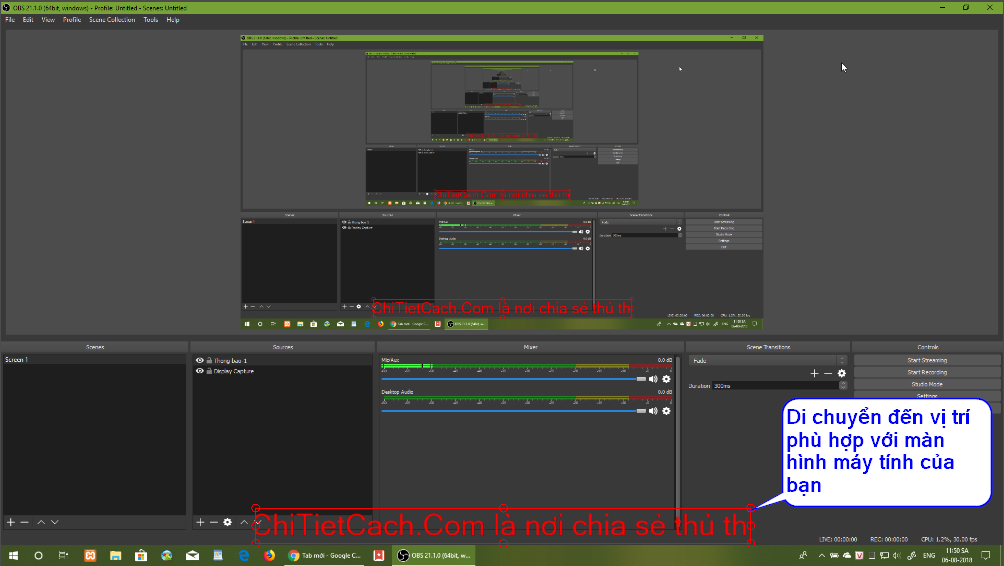
Bây giờ, bạn có thể quay lại màn hình hay live stream với dòng chữ chạy rồi.
OK! Qua các bước trên bạn sẽ tạo được dòng chữ chạy trên màn hình máy tính bằng Obs Studio. Hy vọng bài chia sẻ này sẽ giải quyết được vấn đề mà bạn đang tìm kiếm.
Chúc các bạn thành công!




cho mình hỏi có cách nào tăng số lượng chữ lên ko ah, vì mình live stream nhạc https://www.youtube.com/komecafe/live lâu trên 9h và muốn chạy chữ nhiều khoảng 20.000 ký tự thì OBS đơ ko chạy được không biết có cách nào khắc phục đc ko
cho m hỏi thêm m có nhiều video 720 1080 2k… nhưng chung tỷ lệ 16:9 và muốn khi phát thì tất cả vừa vào khung 1080 thì phải làm sao nhỉ
xin cám ơn
20000 ký tự chắc phải chịu khó chia ra cập nhật thôi bạn. Còn video 720, 1080 thì bạn cài đặt tỷ lệ trong OBS hoặc chỉnh độ phân giải của màn hình về 1920x 1080.